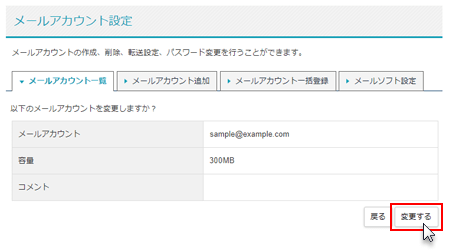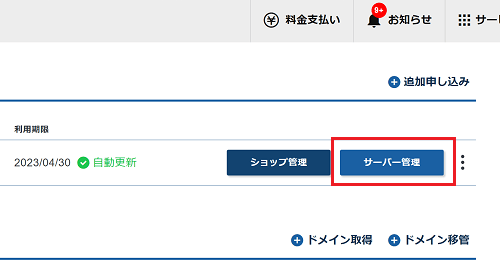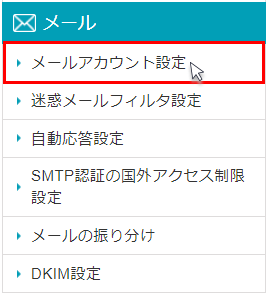メールアカウントのパスワード変更
メールアカウントのパスワード変更について
メールアカウントのパスワードは、サーバーパネルから変更できます。
メールソフトを利用している場合は、パスワードの変更後、メールソフトの設定も新しいパスワードに変更してください。
また、複数のメールソフトで同じメールアドレスを使用している場合は、すべてのメールソフトでパスワードを変更する必要があります。
メールアカウントのパスワード変更方法
1. メールアカウント設定を選択
2. 「変更」を選択
現在設定されている一覧が表示されます。パスワードを変更したいメールアカウントの右側に表示されている「変更」ボタンをクリックします。
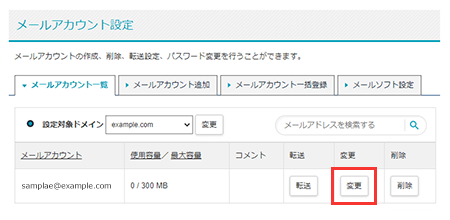
3. パスワードを入力
「新しいパスワード」欄に新しいパスワードを入力し、「確認画面へ進む」をクリックします。
※第三者に予想されにくい、複雑で長い文字列を推奨します。
※設定したパスワードは、あとから確認できません。必ずお客様にて控えてください。
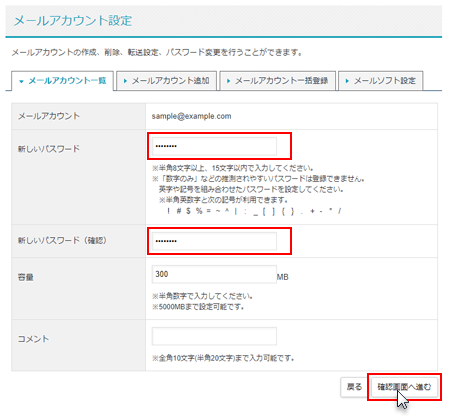
4. 変更完了
「変更する」をクリックし、画面が切り替われば変更は完了です。